问:家里已经有一台无线路由器了,请问用手机怎么设置360家庭防火墙路由器5(360F5)作为二级路由使用?360F5二级路由器手机版的设置教程,求分享!
答:360家庭防火墙路由器当做二级路由器的时候设置,相比以前360安全路由器设置更为简单。本站小编测试过,家庭防火墙系列的路由器,只要路由器线路连接是正确的,作为二级路由器调试非常简单。
准备工具:
- 360F5一台
- 智能手机一台(安卓/苹果均可)
一、360F5二级线路连接
1、网线连接
360家庭防火墙路由器作为二级路由器的时候,网线连接是最重要的,这里一定要重视。连接方法如下上级线路(可能是光猫拨号了,也可能是上级路由器)LAN口---WAN口360F5路由器---手机连接WiFi。

360家庭防火墙路由器连接
2、手机连接360F5
打开手机(以安卓手机为例)的【设置】--【WLAN】,在WLAN列表中选择360F5的WiFi,WiFi默认为“360WiFi-XXX”开头,选择并点击连接。
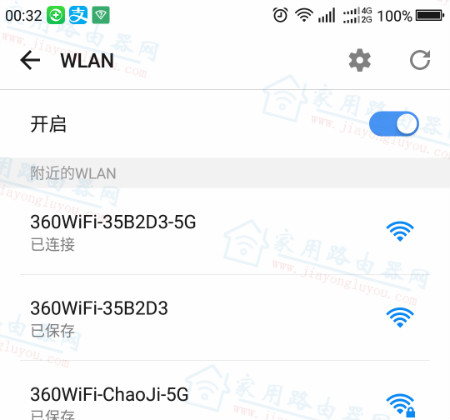
360路由器 WiFi(未设置)
二、360F5二级路由设置
1、登录设置首页
打开手机上的浏览器(以360手机浏览器为例),在浏览器地址栏输入luyou.360.cn或ihome.360.cn或192.168.0.1,点击右侧的【前往】(其他手机浏览器也有类似功能按钮)。
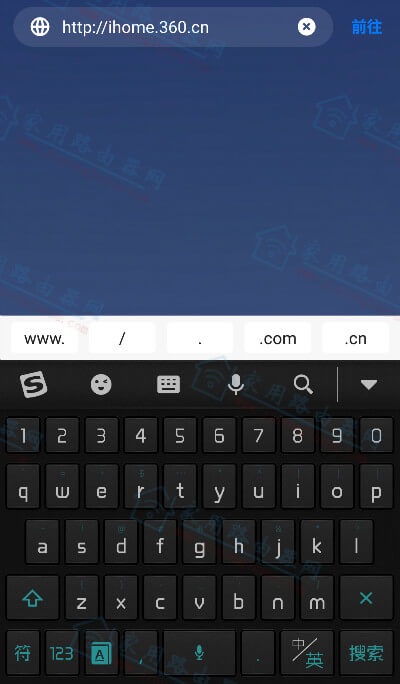
360家庭防火墙路由器登录-MB
易错阅读:
- ihome.360.cn登录不了打不开怎么办?
2、设置新的防火墙
在登录到360F5首页后,可以看到如下图,请点击[设置新的防火墙],开始路由器的设置步骤。
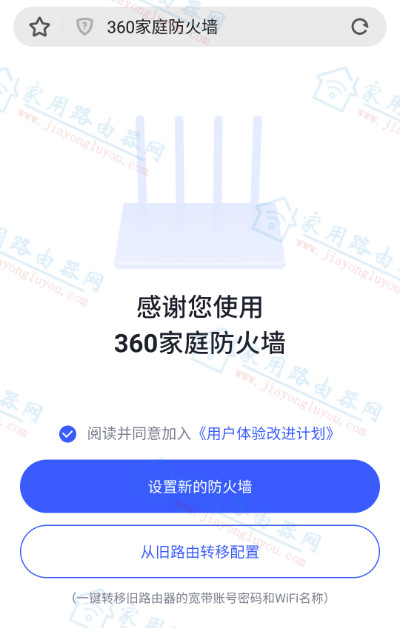
360家庭防火墙路由器设置-手机版
3、上网设置
如果路由器的线路按照第一步中所示已经连接好了,那此时路由器会自动将跳过【上网设置】(其实也不是跳过,而是自动设置为了【动态IP】上网模式)而开始设置路由器的WiFi名称和WiFi密码即【WiFi设置】。这里分别给出图示图一、图二

360防火墙WiFi设置(图一)
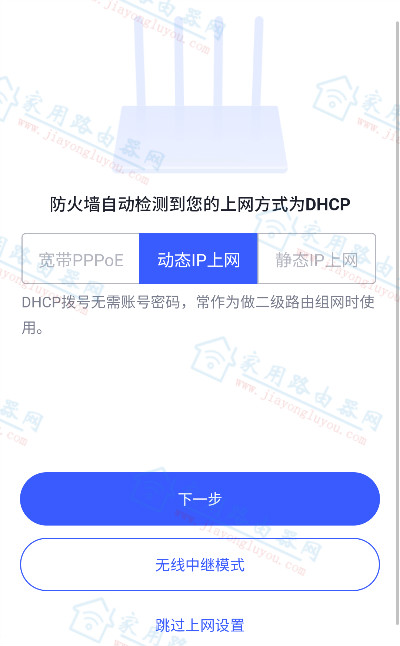
360家庭防火墙二级路由器设置-手机版(图二)
备注:对于已经连接好线路的网络来说,设置到上面的步骤后,路由器自动跳转到了WiFi设置。这样如果仍然希望手动设置上网方式,可以点击上(图一)中的【返回上网设置】,进行修改设置。
3、完成路由器设置
当出现如下图的时候,就表示360家庭防火墙路由器二级路由器设置完成了,不出意外就可以正常上网了。
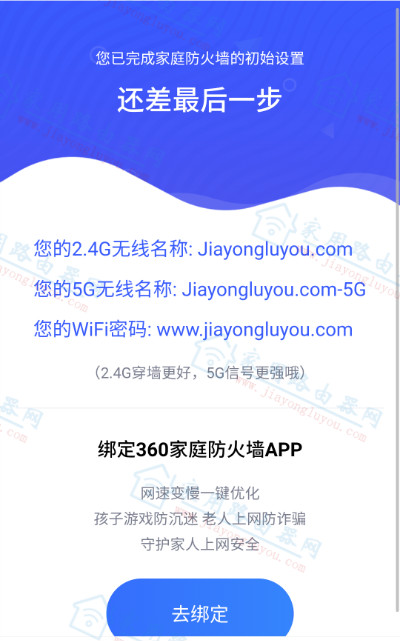
完成360家庭防火墙路由器设置-手机版
360F5二级路由手机版设置教程小结:
对于360F5无线路由器用手机设置的步骤也是非常简单的。需要注意的是线路连接必须是正确的,另外,注意如果线路连接是正确的,路由器会自动跳过WAN口的设置,默认为动态IP模式。
- 用手机怎么设置360家庭防火墙路由器5(360F5)?
- 360家庭防火墙路由器5二级路由怎么设置?
- 360家庭防火墙路由器5 F5怎么重置恢复出厂设置?